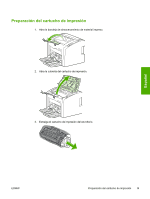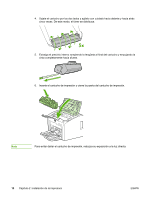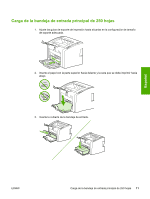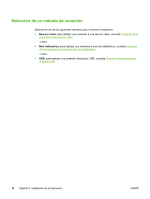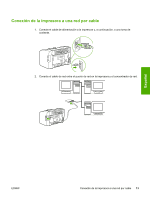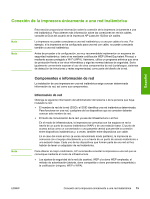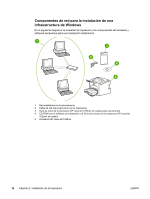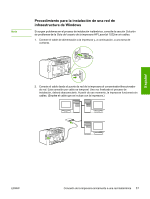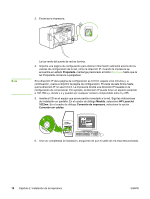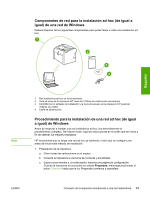HP 1022n HP LaserJet 1022nw - Wireless Getting Started Guide - Page 80
a parpadear., de instalación en pantalla.
 |
UPC - 829160711102
View all HP 1022n manuals
Add to My Manuals
Save this manual to your list of manuals |
Page 80 highlights
3. Encienda la impresora. Nota Para obtener información adicional acerca de los valores de configuración de la red, imprima una página de configuración. Cuando la impresora se encuentre en estado Preparada, mantenga presionado el botón CONTINUAR hasta que la luz Preparada comience a parpadear. 4. Inserte el CD del software en la unidad de CD-ROM del sistema. Siga las instrucciones de instalación en pantalla. 14 Capítulo 2 Instalación de la impresora ESWW
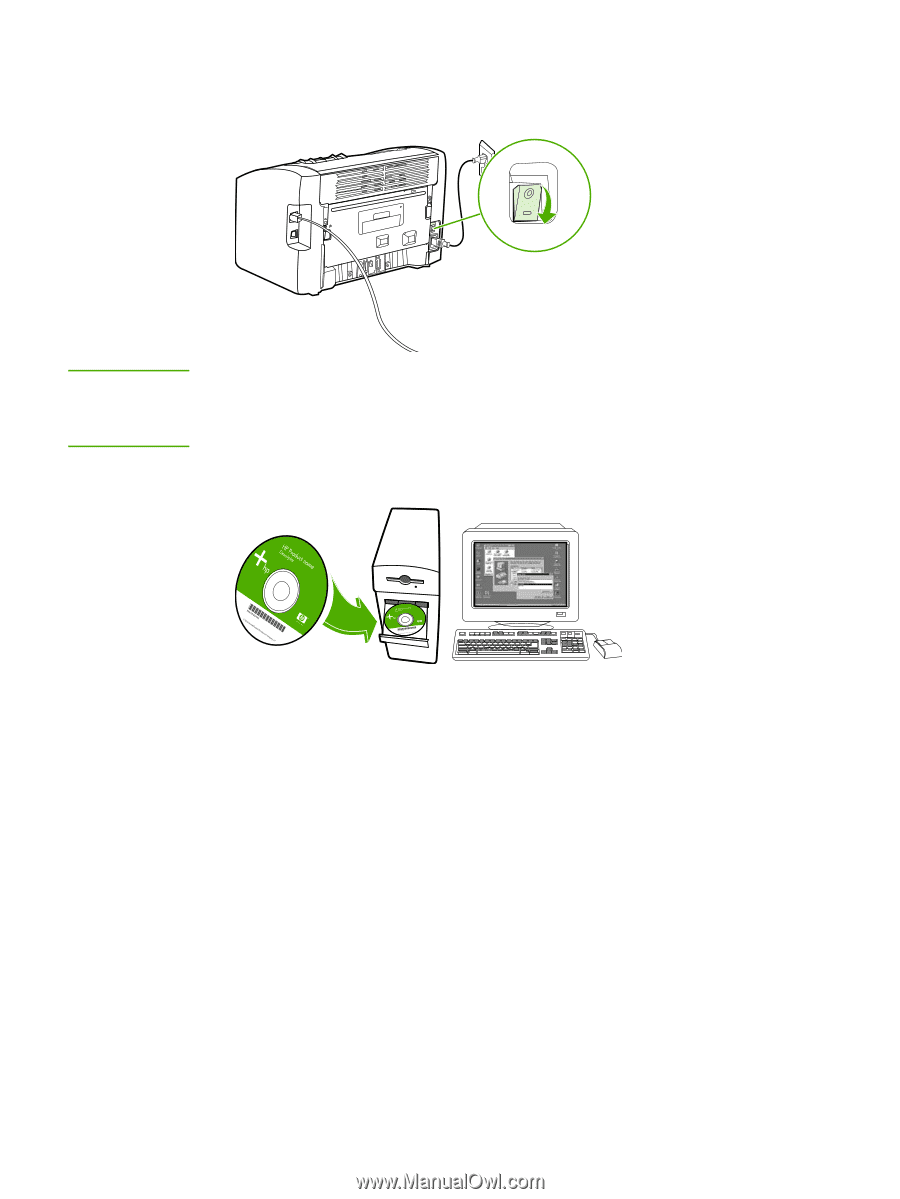
3.
Encienda la impresora.
Nota
Para obtener información adicional acerca de los valores de configuración de la red,
imprima una página de configuración. Cuando la impresora se encuentre en estado
Preparada
, mantenga presionado el botón
C
ONTINUAR
hasta que la luz Preparada comience
a parpadear.
4.
Inserte el CD del software en la unidad de CD-ROM del sistema. Siga las instrucciones
de instalación en pantalla.
14
Capítulo 2
Instalación de la impresora
ESWW